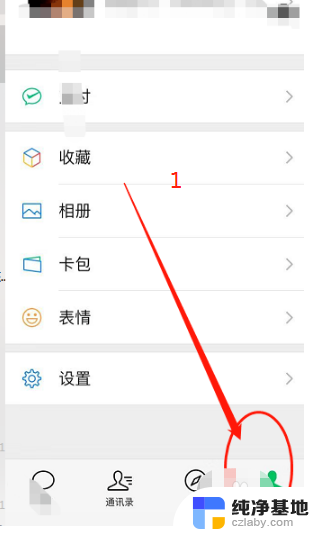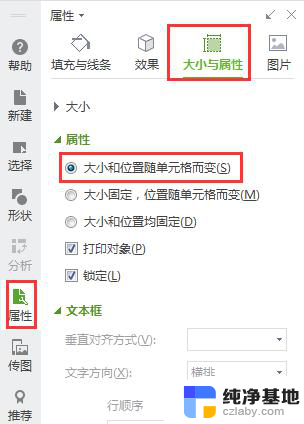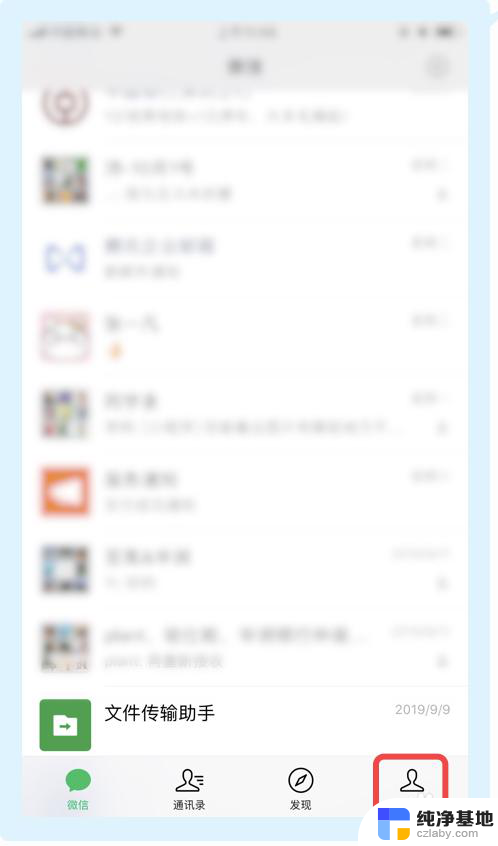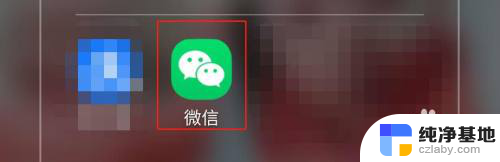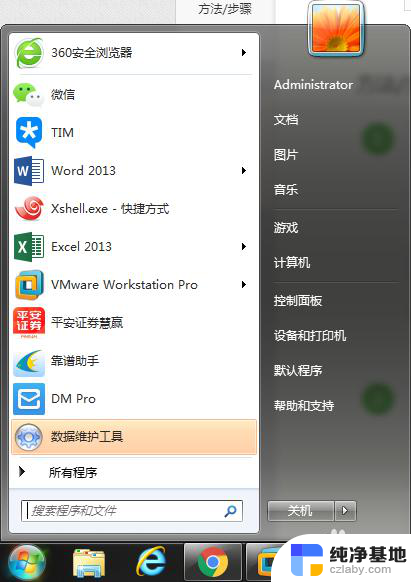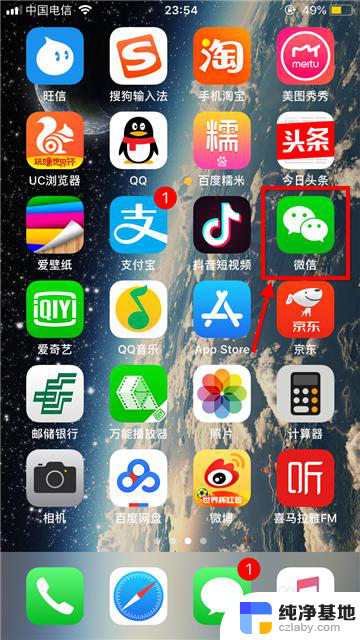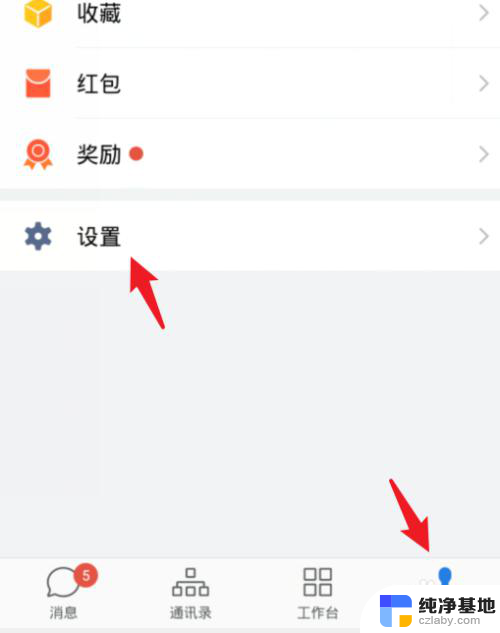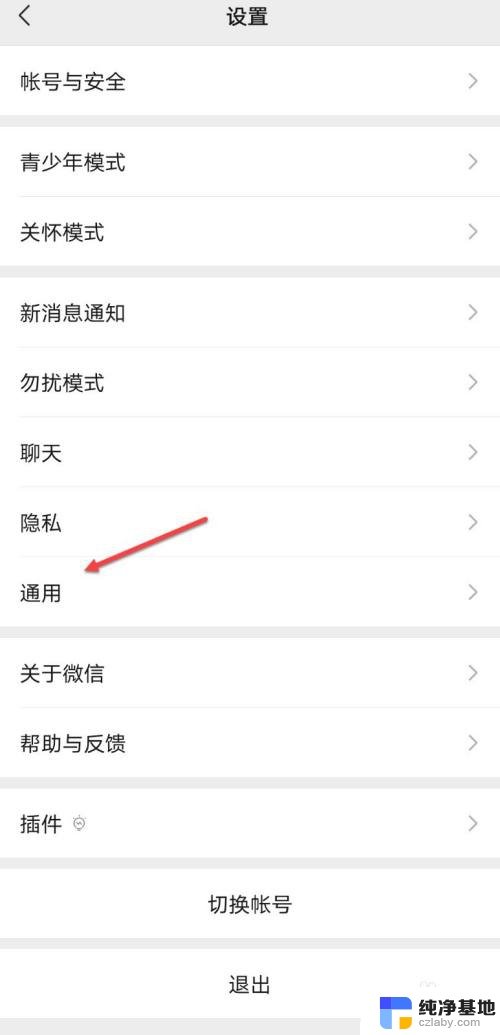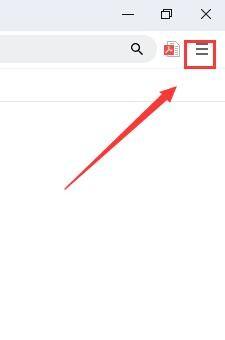微信设置的标签怎么删除
在使用微信朋友圈的过程中,我们经常会给朋友发布动态添加标签,以便更好地整理和分类,有时候我们可能会误操作或者不再需要某个标签,这时就需要删除它。微信朋友圈中如何删除已添加的标签呢?下面就来介绍一下具体的步骤。
方法如下:
1.微信朋友圈标签删除有两种方式,一种是解除单个朋友身上的标签,另一种是直接将某个标签删除。我们先讲第一种,打开微信,在通讯录中找到朋友,并点击打开朋友的个人界面。
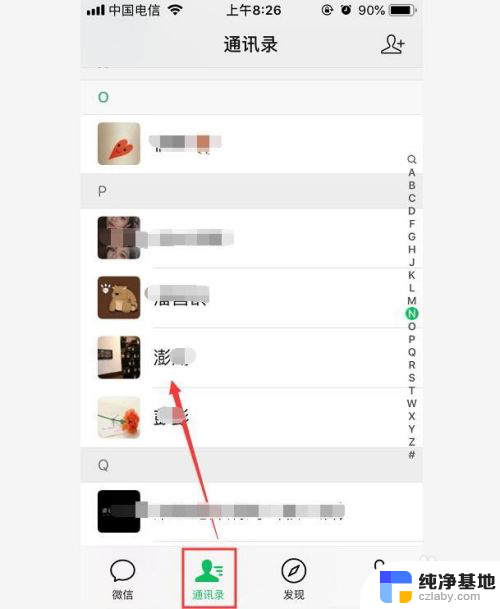
2.在打开的朋友的个人信息界面,我们就可以看到他所在的标签了,点击标签进入设置备注和标签页面。
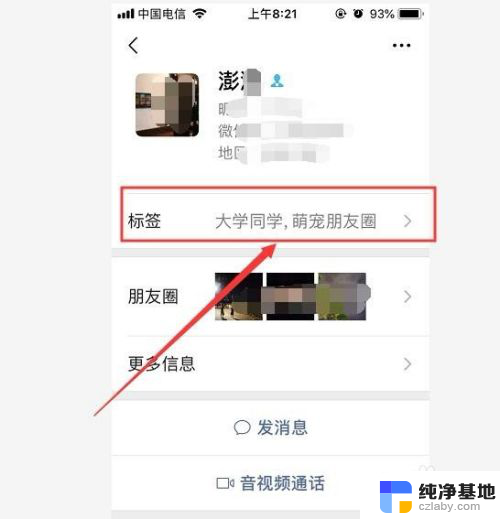
3.再点击设置备注和标签页面上的标签选项打开。
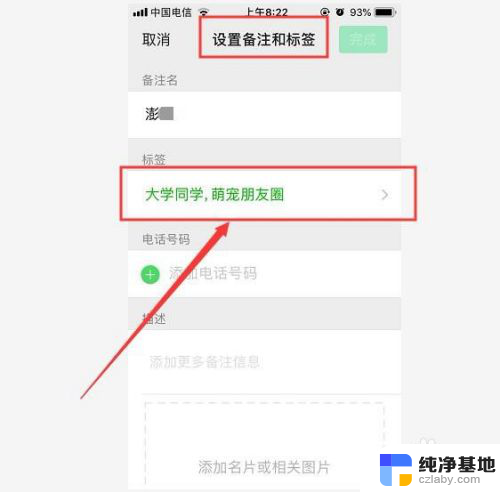
4.就到标签页设置页面了,长按需要删除的标签。就会显示删除按钮,点击删除确定就可以将好友的朋友圈标签删除了。
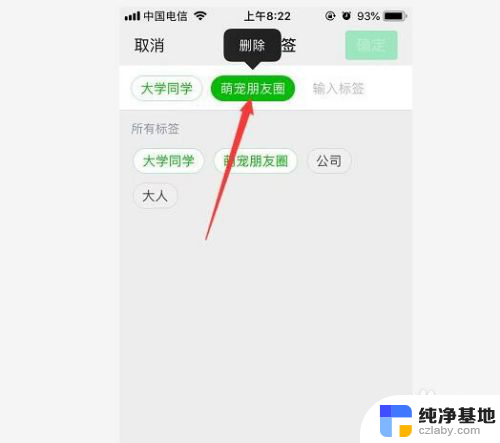
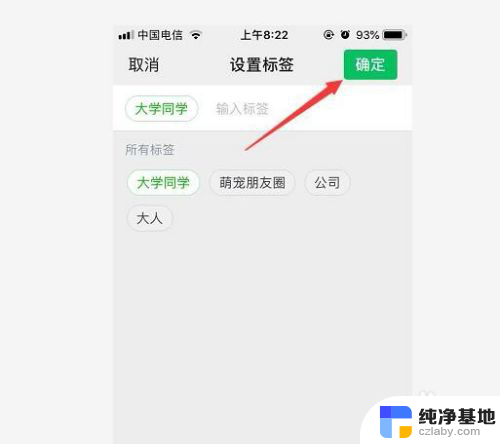
5.第二种将微信朋友圈的某个标签删除,点击微信菜单通讯录。然后再点击通讯录的标签进入,就可以看到微信设置的全部标签了。

6.然后按住需要删除的标签向左侧滑动,就可以在右侧显示删除按钮。点击删除就可以将不需要的朋友圈标签删除了。
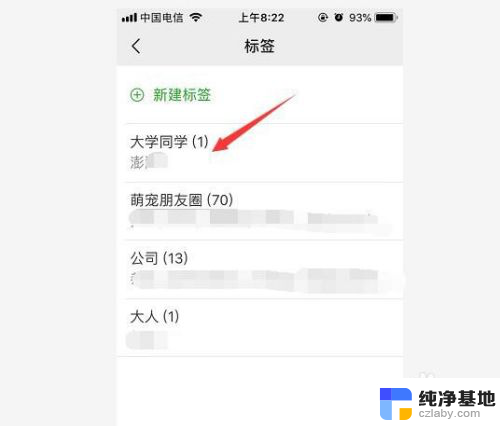
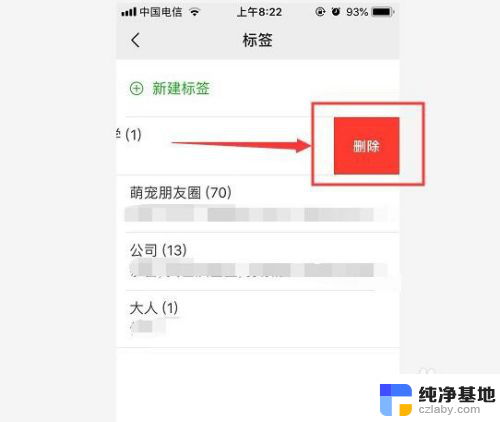
7.删除后在标签页面就看不到我们删除的朋友圈标签了。
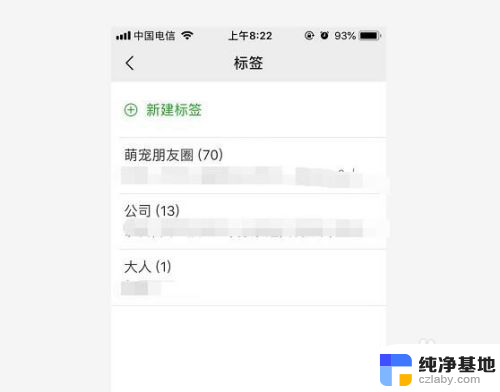
以上就是微信设置的标签怎么删除的全部内容,有遇到这种情况的用户可以按照以上方法来解决,希望能够帮助到大家。